
Reparo de fotos com IA
Repare suas fotos, melhore a qualidade e restaure momentos preciosos com uma solução baseada em IA.
10/08/2020 • Arquivado para: Recuperação de dados Mac • Soluções comprovadas
Os fóruns de Mac estão repletos de perguntas como esta. O YouTube é um dos modos mais úteis de entretenimento e conhecimento do ser humano. De jogos a guias, programas de TV às músicas mais recentes, o YouTube dá acesso a uma grande base de dados de vídeos em todo o mundo. E quando você não consegue reproduzir vídeos no YouTube no Mac, isso pode ser realmente irritante.
Portanto, se você não pode reproduzir vídeos do YouTube, as soluções que reunimos para você o ajudarão a resolver o problema.
Quando você descobre que os vídeos não estão sendo reproduzidos no YouTube, pode ser uma situação complicada. Por vezes, os problemas são comuns como problemas de cache, o vídeo é muito grande para ser transmitido ou um problema na Internet. Portanto, aqui estão algumas razões pelas quais os vídeos do YouTube não estão sendo reproduzidos no Mac. A maioria das questões pode ser reduzida às categorias abaixo:
Se algum desses problemas surgir em seu Mac, isso causará problemas como:
Também existem outros sintomas que significariam que existe um problema sério com o YouTube em seu Mac. Felizmente, há várias soluções que você pode experimentar para resolver o problema.
Quando você descobrir por que os vídeos do YouTube não serão reproduzidos, é hora de trabalhar por soluções. Reunimos uma lista de problemas comuns com o YouTube e fornecemos as possíveis soluções para isso. Dê uma olhada no problema e resolva-o o mais rápido possível.
Vários usuários vêem esta mensagem de erro quando os vídeos do YouTube não estão carregando. Ela simplesmente sugere que o vídeo do YouTube não está disponível no momento. Pode ser confuso, mas há uma solução fácil para este problema.
Espere enquanto o processo de reposição termina e você será capaz de desfrutar vídeos do YouTube sem qualquer problema. É o fundo que é reinicializado e seus arquivos existentes não serão afetados com a reposição. Isto garante que a música e os vídeos e guias permaneçam seguros e intactos.
É outra questão comum com os usuários de Mac. Quando os vídeos do YouTube não são carregados, provavelmente ele exibe uma mensagem dizendo que o Adobe Flash Player é necessário para o vídeo. Portanto, para resolver este problema, basta reinstalar o Adobe Flash Player ou simplesmente habilitá-lo no navegador da web. Para fazer isso, siga as etapas abaixo:
Se o Adobe Flash Player já estiver instalado e desativado, então você precisa seguir as etapas abaixo:

Depois de fazer isso, os vídeos não mostrarão o erro e não serão reproduzidos no navegador.
Às vezes, apenas o navegador Safari leva a este problema. Mas como o navegador é o navegador padrão para Mac, isso pode ser irritante. Portanto, se os vídeos do YouTube não estiverem reproduzindo depois que você atualizar o Safari, então aqui estão algumas soluções que você pode experimentar.

Com as soluções listadas acima, você obterá resultados satisfatórios e os vídeos poderão começar a ser reproduzidos.
As pessoas que gostam do YouTube ficam muito zangadas quando os vídeos deixam de reproduzir. E percorrem a Internet procurando "por que meus vídeos no YouTube não reproduzem". Mas, às vezes, não se deparam com uma solução plausível. Quer os vídeos tenham parado de reproduzir desde o início ou em algum lugar a meio, as causas comuns são ícones desordenados na área de trabalho, muitos aplicativos rodando ao mesmo tempo, pouco espaço em disco e falhas no disco rígido. Assim, é necessário realizar as seguintes soluções:
Tecnicamente, quando o YouTube não reproduz vídeos, você não recebe uma tela completamente preta. Há sempre uma mensagem na tela pedindo que você realize uma determinada tarefa. Na tela preta, se você vê um método de solução de problemas junto com o respetivo erro, então você deve experimentá-lo imediatamente. Se o problema principal é que seu navegador não reconhece o formato de vídeo, então verifique as duas soluções possíveis que serão úteis para resolver o problema.
1: Desinstale a versão atual do Flash Player de seu Mac e baixe a versão mais recente do site oficial. Reinstale o Adobe Flash Player e navegue até a pasta Utilitário de Disco.

Escolha Permissão de Reparo de Disco na aba de reparo e deixe o sistema reparar todas as permissões de disco. Isto também corrigirá as permissões do navegador e você poderá reproduzir vídeos no YouTube.
2: Outro método que você deve tentar é abrir a seção "Obter informações" do navegador Safari. Abra o modo 32 bits a partir da caixa de seleção junto a "Abrir" e depois feche a janela de informações.
Agora altere as configurações do navegador Safari ou simplesmente as reinicie e o problema da tela preta desaparecerá.
Agora, você pode reproduzir vídeos do YouTube em seu Mac.
Outro problema que você pode enfrentar com o YouTube é quando os vídeos do YouTube não estão carregando nada. O buffering é uma coisa comum que pode ser tolerada, mas se ele não chegar a um fim e o vídeo não carregar nada, é realmente frustrante. A causa possível pode ser o navegador, JavaScript, a qualidade do vídeo de origem ou o cache do navegador. Então, as soluções são as seguintes:

Os vídeos serão carregados agora e você poderá reproduzi-los sem interrupção.
Se o aplicativo YouTube não estiver reproduzindo vídeos ou áudios, você só precisa tentar um truque para corrigi-lo. Normalmente, isso significa que a música está embutida no vídeo devido a questões de direitos autorais. Caso cada vídeo tenha esse problema, pode haver um problema com o adaptador de som ou com o volume do leitor. Para resolver este problema, experimente as seguintes dicas:

Esperemos que isso remova a questão dos direitos de autor ou qualquer outro problema presente no Mac.
Entre todas as soluções que mencionamos, você pode tentar qualquer uma delas de acordo com o problema que você enfrenta. Normalmente, o problema está mesmo à sua frente e você pode simplesmente identificá-lo. Por isso, consulte o guia e você saberá o que está causando tantos problemas com os vídeos do YouTube no seu Mac.
Além de todas as soluções acima, há alguns métodos usuais que são muito conhecidos para corrigir o problema "Os vídeos do YouTube não são reproduzidos". Estas são as soluções rápidas para o problema e são também a principal causa do problema. Então, tente as soluções e, com sorte, o problema será resolvido automaticamente.
Uma conexão lenta à internet pode incomodá-lo mais do que você imagina. As ligações de rede instáveis interrompem a reprodução de vídeos de alta qualidade. Há vários vídeos, eventos e programas que requerem pelo menos 1 Mbps de velocidade para o streaming.
Por isso, certifique-se de que a sua ligação à Internet é forte, fazendo um teste de velocidade. Ou você pode escolher uma alternativa e baixar a qualidade dos vídeos quando a velocidade é lenta. Basta clicar no ícone Configurações no vídeo e escolher a qualidade. Como resultado, você não será interrompido pela conexão lenta à internet e os vídeos serão reproduzidos em baixa qualidade.
Se a data e a hora precisarem de ser redefinidas, então o navegador não funcionará no seu Mac. Também resulta em vídeos do YouTube que não serão reproduzidos. Então, você só precisa sincronizar a data e a hora e o problema será resolvido.
Normalmente, a data e a hora são definidas a partir da Internet, mas você também pode defini-la manualmente.

Isto irá resolver o problema do navegador no seu Mac.
Muitas vezes o problema está dentro do roteador ou de outros dispositivos de rede que você está usando. Então, você só precisa desligar o roteador por alguns segundos e depois ligá-lo novamente. Isto irá resolver o problema da rede sem qualquer solução de problemas.
Também pode reconfigurar as definições de seu router. Se você não sabe como fazer isso, entre em contato com o administrador da rede e saberá o que fazer.
Reiniciar o Mac é a solução mais fácil que você pode tentar para que os vídeos do YouTube sejam reproduzidos no Mac. Todos os computadores Mac seguem o mesmo método para reiniciar.
Clique no ícone da Apple no canto superior esquerdo da tela e aparecerá um menu suspenso. Lá você verá o botão Reiniciar. Selecione a opção e confirme a ação também na janela popup.

Quando o Mac reiniciar, os aplicativos e programas extras em execução serão desligados e a reinicialização resolverá o problema.
Se você não consegue descobrir qual é a principal causa do problema, então você vai ficar preso e os vídeos não vão ser reproduzidos. Mas não desista; talvez seja o macOS que precise de uma atualização. Manter o sistema atualizado é muito importante. Siga as etapas abaixo:
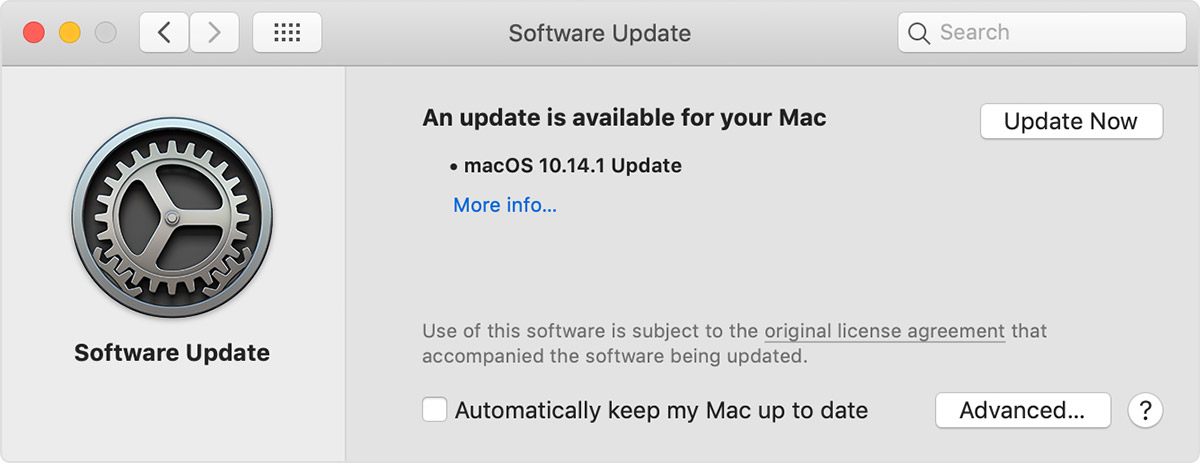
Você também pode configurar uma atualização automática para o sistema para que o sistema seja atualizado sem qualquer atraso.
Finalmente, o problema de "não posso reproduzir vídeos do YouTube" vai desaparecer do seu Mac. No futuro, se o mesmo problema surgir, então você sabe o que fazer sobre isso.
Quando os vídeos do YouTube não carregam, a fim de corrigir o problema, os usuários eliminam os dados do aplicativo YouTube. Se você também está diante deste dilema e não quer passar horas navegando pelo aplicativo YouTube para baixar os arquivos novamente, então escolha o Recoverit Mac Data Recovery. É uma popular recuperação de dados Mac que permite aos usuários recuperarem todo tipo de arquivos perdidos ou apagados do seu sistema. Com uma interface limpa e simples, o software garante que você não precisará se debater com o processo de recuperação. O poderoso recurso de recuperação garante uma recuperação segura em pouco tempo.
Vá para baixar a última versão do Recoverit com recursos avançados e termine a instalação. Aqui está o guia que você precisa seguir para restaurar os vídeos do YouTube eliminados no Mac:
Abra o Recoverit Mac Data Recovery e selecione um disco rígido no qual os arquivos foram salvos. Pressione o botão Iniciar para passar para o processo de escaneamento.

O software usará o modo de verificação rápida normal para procurar arquivos perdidos e exibir os resultados de acordo com o caminho do arquivo e tipo de arquivo. Escolha como quer ver os ficheiros e procure por eles.

Se os ficheiros que pretende recuperar não aparecerem no escaneamento normal, então mude para o o modo de escaneamento profundo. Você também pode pausar ou parar a verificação se os arquivos já aparecerem na tela.
Felizmente, o Recoverit tem um recurso de pré-visualização que permite que os usuários dêem uma olhada no estado do arquivo. Dê uma olhada nos arquivos selecionados e pressione o botão Recuperar para recuperá-los.
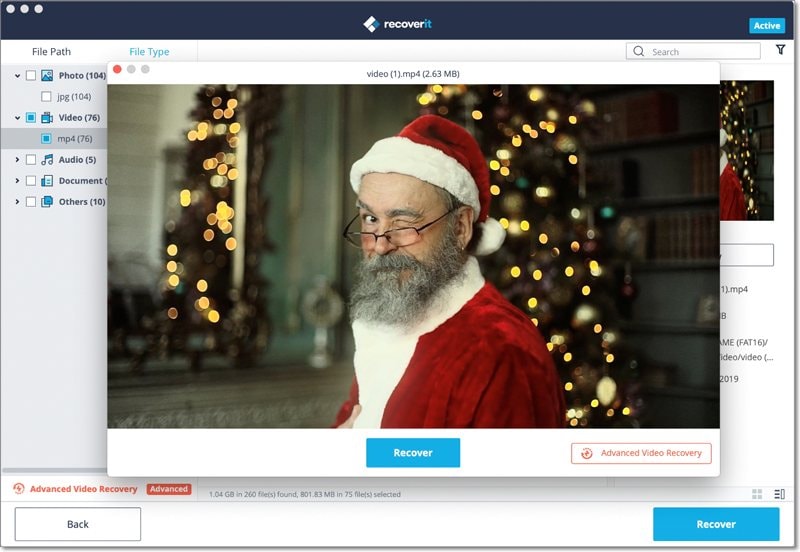
Durante a recuperação, especifique um local para descarregar os arquivos que são diferentes da sua localização anterior. A recuperação levará algum tempo, dependendo da quantidade de dados que você está tentando recuperar. Portanto, deixe o Recoverit fazer o seu trabalho e aguarde até que o processo esteja terminado. No final, você terá todos os seus vídeos do YouTube de volta em seu aparelho.
Se o aplicativo YouTube não estiver reproduzindo vídeos, você não precisa entrar em pânico. Problemas como este têm soluções realmente fáceis. Você só precisa saber onde procurar. Nós fornecemos uma lista completa de soluções que você pode tentar para resolver o problema. E se algum tipo de percalço ocorrer durante as correções e você perder os dados do YouTube, então tente usar o Recoverit. É uma ferramenta de recuperação de dados eficaz e confiável para Mac. Assim, quer sejam vídeos ou fotos, áudios ou documentos, arquivos ou PPT, o Recoverit pode recuperar todos.
Luís Santos
chief Editor